最近想实现个一键换肤,需要配置全局less,控制全局变量。
刚开始卡住了,我是先后安装了style-resources-loader和vue-cli-plugin-style-resources-loader,以及less-loader和less,然后配置vue.config.js,这样搞的,但是不起作用,一直报错,但是朋友那里就没问题。我的报错内容如下:

今天恍然大悟,突然反应过来大概是vue-cli的版本有所不同,因为我这里的是2版本的,朋友那里好像是3版本的,我创建的是基于 webpack 模板的脚手架项目。
那么vue-cli2如何使用less全局变量呢?
1、安装
首先安装一下sass-resources-loader
npm install sass-resources-loader --save-dev
然后安装一下less-loader和less
npm install less-loader@5.0.0 --save
npm install less --save
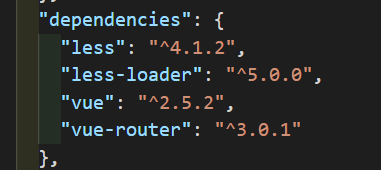
2、创建全局less文件
我是在项目的src文件夹下的assets文件夹下,新建了theme.less文件,代码如下:
@textColor: red;
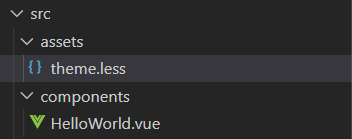
3、配置
找到项目的build文件夹下的utils.js文件,找到exports.cssLoaders = function (options) {},添加下面代码:
path.resolve(__dirname, '../src/assets/theme.less') //这里是全局less的路径,根据自己的修改
然后找到这个函数的return{},把``改成下面代码:
less: generateLoaders('less').concat({
loader: 'sass-resources-loader',
options: {
resources: path.resolve(__dirname, '../src/assets/theme.less')
}
}),
具体如下图所示:

4、测试
我是在HelloWorld.vue文件里,进行测试,

npm run dev运行后,可以看到是ok的,如下图所示:

5、vue-cli3时,可以通过配置vue.config.js
关于我文章开头说的,先后安装style-resources-loader和vue-cli-plugin-style-resources-loader,以及less-loader和less,然后在根目录配置vue.config.js,这种方式,在vue-cli3时是可行的,关于vue.config.js的配置如下:
const path = require("path");
module.exports = {
pluginOptions: {
"style-resources-loader": {
preProcessor: "less",
patterns: [
//这里是全局less的路径,根据自己的修改
path.resolve(__dirname, './src/assets/theme.less'),
],
},
},
};






















 2159
2159











 被折叠的 条评论
为什么被折叠?
被折叠的 条评论
为什么被折叠?








